Ο ευκολότερος τρόπος αποθήκευσης εικόνων από το iMessage σε υπολογιστή
Μπορώ να αποθηκεύσω απευθείας όλες τις φωτογραφίες από το iMessage στο iPhone μου στον υπολογιστή μου;
Αυτή είναι μια ερώτηση που τίθεται αρκετά συχνά. Εάν λίγοι άνθρωποι μας γράψουν ρωτώντας πώς μπορούν να αποθηκεύσουν όλες τις φωτογραφίες από το iMessage, ξέρουμε ότι αυτό σημαίνει ότι πολλοί περισσότεροι, πιθανώς χιλιάδες, έχουν την ίδια ερώτηση σχετικά με το πώς να λάβουν επαφή και άλλες φωτογραφίες από το iMessage.
Θέλω να αποθηκεύσω απευθείας φωτογραφίες στο iMessage στο iPhone μου σε έναν υπολογιστή. Ξέρω ότι μπορώ να αποθηκεύσω φωτογραφίες στο iPhone μου και μετά μεταφέρετε όλες τις φωτογραφίες στον υπολογιστή. Είναι λίγο ενοχλητικό, γιατί έχω πολλές φωτογραφίες στο iMessage. Πώς μπορώ να αποθηκεύσω απευθείας όλες τις φωτογραφίες στο iPhone iMessage στον υπολογιστή;
Για να αποθηκεύσουμε εύκολα όλες τις φωτογραφίες από το iMessage, μπορούμε να χρησιμοποιήσουμε DrFoneTool – Δημιουργία αντιγράφων ασφαλείας και επαναφορά (iOS) για δημιουργία αντιγράφων ασφαλείας και εξαγωγή όλων των φωτογραφιών από το iMessage με ένα κλικ. Στην πραγματικότητα, το DrFoneTool μπορεί επίσης να μας το επιτρέψει αντιγράφων ασφαλείας iPhone, αποθήκευση μετατροπής μηνύματος, sms, σημειώσεις, αρχεία που δημιουργούνται από εφαρμογές, βίντεο, ιστορικό κλήσεων, μουσική και άλλα στον υπολογιστή σας.
Μπορείτε να διαβάσετε απευθείας τα αρχεία εξαγωγής από τον υπολογιστή σας. Αυτό είναι κάτι που δεν μπορείτε να κάνετε με το iTunes. Δεν μπορείτε να βρείτε και να αναγνωρίσετε όλα εκείνα τα αρχεία που κρύβονται μέσα στα αρχεία αντιγράφων ασφαλείας.

DrFoneTool – Δημιουργία αντιγράφων ασφαλείας και επαναφορά (iOS)
Αποθηκεύστε απευθείας φωτογραφίες από το iMessage στον υπολογιστή σας σε 3 λεπτά!
- Ένα κλικ για να δημιουργήσετε αντίγραφα ασφαλείας ολόκληρης της συσκευής iOS στον υπολογιστή σας.
- Υποστήριξη δημιουργίας αντιγράφων ασφαλείας εφαρμογών κοινωνικής δικτύωσης σε συσκευές iOS, όπως WhatsApp, LINE, Kik, Viber.
- Επιτρέψτε στην προεπισκόπηση και επαναφορά οποιουδήποτε στοιχείου από το αντίγραφο ασφαλείας σε μια συσκευή.
- Εξάγετε ό, τι θέλετε από το αντίγραφο ασφαλείας στον υπολογιστή σας.
- Καμία απώλεια δεδομένων στις συσκευές κατά την επαναφορά.
- Επιλεκτικά δημιουργήστε αντίγραφα ασφαλείας και επαναφέρετε όσα δεδομένα θέλετε.
- Υποστηριζόμενα iPhone X/8/7/SE/6/6 Plus/6s/6s Plus/5s/5c/5/4/4s που τρέχουν οποιεσδήποτε εκδόσεις iOS.
- Πλήρως συμβατό με Windows 10 ή Mac 10.8-10.14.
- Μέρος Πρώτο: Χρήση DrFoneTool για λήψη των φωτογραφιών σας… και πολλά άλλα!
- Μέρος δεύτερο: Σύρετε και αποθέστε τις φωτογραφίες σας.
Πώς να αποθηκεύσετε εικόνες από το iMessage σε έναν υπολογιστή
Αρχικά, ας δούμε πώς μπορείτε να αποθηκεύσετε όλες τις φωτογραφίες από το iMessage στον υπολογιστή σας με Windows. Εάν χρησιμοποιείτε Mac, η διαδικασία είναι πολύ παρόμοια και θα πρέπει να μπορείτε να ακολουθήσετε αυτήν τη μέθοδο.
Μέρος πρώτο: Χρήση του DrFoneTool για λήψη των φωτογραφιών σας… και πολλά άλλα!
Βήμα 1. Εκτελέστε το πρόγραμμα και συνδέστε το iPhone σας
Εκτελέστε το πρόγραμμα DrFoneTool. Επιλέξτε «Δημιουργία αντιγράφων ασφαλείας και επαναφορά» από το DrFoneTool. Συνδέστε το iPhone σας στον υπολογιστή σας και θα πρέπει να αναγνωριστεί αυτόματα.

Η οθόνη ανοίγματος.
Βήμα 2. Σαρώστε το iPhone σας για εικόνα από το iMessage
Μόλις το λογισμικό αναγνωρίσει το iPhone σας, θα δείτε το ακόλουθο στιγμιότυπο οθόνης. Για να αποθηκεύσετε φωτογραφίες από το iMessage, μπορείτε να επιλέξετε «Μηνύματα & Συνημμένα» και, στη συνέχεια, να κάνετε κλικ στο κουμπί «Δημιουργία αντιγράφων ασφαλείας».

Επιλέξτε τα στοιχεία που θέλετε να ανακτήσετε.
Βήμα 3. Δημιουργία αντιγράφων ασφαλείας iMessage και συνημμένων iPhone
Αφού επιλέξετε τους τύπους αρχείων αντιγράφων ασφαλείας, κάντε κλικ στο Backup για να ξεκινήσει η διαδικασία δημιουργίας αντιγράφων ασφαλείας.

Μόλις ολοκληρωθεί η δημιουργία αντιγράφων ασφαλείας, κάντε κλικ στην επιλογή Προβολή ιστορικού αντιγράφων ασφαλείας. Επιλέξτε το αρχείο αντιγράφου ασφαλείας και κάντε κλικ στην Προβολή.

Βήμα 3. Προεπισκόπηση και αποθήκευση φωτογραφιών από το iMessage στον υπολογιστή
Για να βρείτε φωτογραφίες από το iMessage, μπορείτε να κάνετε κλικ στο «Συνημμένα μηνυμάτων», όπου μπορείτε να βρείτε όλα τα συνημμένα από SMS/MMS (μηνύματα κειμένου/μέσα πολυμέσων) και iMessage. Επιπλέον, μπορείτε να επιλέξετε «Μηνύματα» για να κάνετε προεπισκόπηση ολόκληρου του περιεχομένου κειμένου και πολυμέσων του iMessage. Στη συνέχεια, βάλτε ένα σημάδι επιλογής δίπλα σε αυτά που θέλετε να ανακτήσετε και κάντε κλικ στο «Εξαγωγή σε υπολογιστή» για να τα αποθηκεύσετε όλα στον υπολογιστή σας με ένα κλικ. Μπορείτε πραγματικά να κάνετε προεπισκόπηση των δεδομένων που βρέθηκαν κατά τη σάρωση.

Εκεί είναι όλα – όσο πιο απλά και απλά!
DrFoneTool – Το αρχικό εργαλείο τηλεφώνου – λειτουργεί για να σας βοηθήσει από το 2003
Είμαστε εδώ για να σας βοηθήσουμε, ας σας δώσουμε μια πραγματικά απλή και εύκολη μέθοδο.
Μέρος δεύτερο: Σύρετε και αποθέστε τις φωτογραφίες σας.
Αυτή η μέθοδος λειτουργεί για υπολογιστή Mac.
Βήμα 1. Συνδέστε το τηλέφωνό σας στον υπολογιστή σας με ένα καλώδιο USB. Δεν χρειάζεται το iTunes, οπότε, αν αρχίσει να εκτελείται, κλείστε το.
Βήμα 2. Τώρα πρέπει να ανοίξετε την εφαρμογή Messages στο OSX και να πλοηγηθείτε στο μήνυμα, με το συνημμένο που θέλετε να μετακινήσετε στον υπολογιστή σας.
Βήμα 3. Στη συνέχεια ανοίξτε ένα παράθυρο Finder. Τώρα μεταβείτε σε έναν φάκελο όπου θέλετε να διατηρήσετε τις φωτογραφίες iMessage που βρίσκονται στο iPhone σας. Δημιουργήστε έναν νέο φάκελο σε ένα βολικό μέρος, εάν χρειάζεται.
Βήμα 4. Με τα 2 παράθυρα, iMessage και Finder, ανοίξτε, απλώς σύρετε και αποθέστε τα μηνύματα από το πρώτο στο δεύτερο. Ορίστε! Τι θα μπορούσε να είναι πιο εύκολο;
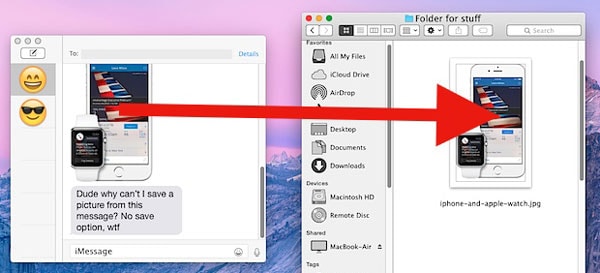
Δεν φαίνεται να υπάρχει ισοδύναμος, πολύ εύκολος τρόπος, σε υπολογιστή με Windows, αλλά πάντα αναζητούμε τρόπους αποθήκευσης φωτογραφιών από το iMessage. Τελικά είμαστε εδώ για να βοηθήσουμε. Οι χρήστες των Windows μπορούν, φυσικά, να χρησιμοποιήσουν το DrFoneTool με όλα τα πρόσθετα πλεονεκτήματά του.
DrFoneTool – Το αρχικό εργαλείο τηλεφώνου – λειτουργεί για να σας βοηθήσει από το 2003
Περισσότερα άρθρα που μπορεί να σας αρέσουν:
πρόσφατα άρθρα

